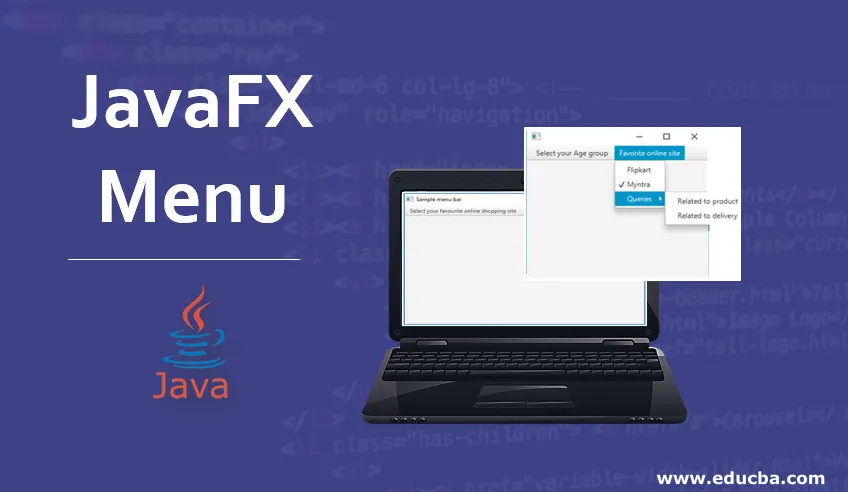
Úvod do nabídky JavaFX
V nabídce JavaFX se nabídka používá jako vyskakovací okno, které se skládá z mnoha položek nabídky, které se zobrazí, když na něj uživatel klikne. Poté položky nabídky přejdou do skrytého stavu. Za tímto účelem vytvořte instanci třídy javafx.scene.control.Menu. Syntaxe, konstruktéři a několik dalších aspektů nabídky JavaFX budou popsány v následujících částech.
Syntax:
V JavaFX lze nabídku vytvořit níže.
Menu mn = new Menu();
Před spuštěním kódu vždy zkontrolujte, zda je do programu importována třída javafx.scene.chart.Menu.
Konstruktorové menu JavaFX
Pro nabídku JavaFX existují čtyři konstruktéři. Oni jsou:
- Menu (): Bude vytvořena prázdná nabídka.
- Menu (String s): Menu bude vytvořeno s řetězci s jako jeho popisek.
- Menu (String s, Node nd): Menu bude vytvořeno s řetězci s jako jeho popisek a nd jako grafický uzel.
- Menu (String s, Node nd, Item… .. i): Bude vytvořeno menu s řetězci s jako jeho popisek a jako grafický uzel a přidané dané položky do seznamu.
Metody JavaFX Menu
Níže jsou uvedeny některé metody nabídky JavaFX:
- getItems (): Položky, které se mají zobrazit v této nabídce.
- getOnHidden (): Hodnota vlastnosti onHidden bude vrácena.
- getOnShowing (): Hodnota vlastnosti onShowing bude vrácena.
- getOnHiding (): Hodnota vlastnosti onHiding bude vrácena.
- getOnShown (): Hodnota vlastnosti onShown bude vrácena.
- setOnHidden (EventHandler v): bude nastavena hodnota v vlastnosti onHidden.
- setOnHiding (EventHandler v): Bude nastavena hodnota vlastnosti onHiding v.
- setOnShowing (EventHandler v): bude nastavena hodnota v vlastnosti onShowing.
- setOnShown (EventHandler v): bude nastavena hodnota v vlastnosti onShown.
- hide (): Pokud se zobrazí contextMenu nebo jeho podnabídky, bude tato metoda volána pro skrytí.
- isShowing (): Zobrazení hodnoty nemovitosti bude vráceno.
- onHiddenProperty (): Jakmile je kontextové menu skryté, bude tato metoda volána.
- onShowingProperty (); Před zobrazením contextMenu bude tato metoda volána, i když nemá žádné položky k zobrazení.
- onHidingProperty (): Před skrytím contextMenu bude tato metoda volána.
- onShownProperty (): Jakmile se zobrazí contextMenu, bude tato metoda volána.
- addEventHandler (EventType et, EventHandler e): Obsluha události e bude zaregistrována do položky nabídky.
- removeEventHandler (EventType et, EventHandler e): Obslužný program událostí, který je registrován, bude z položky nabídky neregistrován.
- buildEventDispatchChain (EventDispatchChaint): Pro cíl bude vytvořen řetězec odeslání událostí t.
- showingProperty (): Za účelem ověření, zda je viditelný contextMenu, bude tato metoda volána.
Jak vytvořit nabídku v JavaFXu?
Menu JavaFX lze vytvořit pomocí následujících kroků.
Krok 1: Vytvořte třídu, která se rozšiřuje z třídy aplikací.
Importujte balíček javafx.application.Application, abyste rozšířili třídu Application a vytvořili třídu, která ji rozšiřuje.
public class JavaFXChartsExample extends Application (
)
Krok 2: Vytvořte nabídku.
Jak již bylo řečeno, vytvořte nabídku pomocí syntaxe.
Menu m = new Menu();
Krok 3: Vytvoření položek nabídky.
Vytvořit položky nabídkyMenu položky, které je třeba přidat do nabídky, kterou je třeba vytvořit.
MenuItem mi1 = new MenuItem("Happy");
Krok 4: Vytvořte panel nabídek.
MenuBar mb = new MenuBar();
Krok 5: Přidat panel nabídek.
Přidat panel nabídek vytvořen.
mb.getMenus().add(mn);
Krok 6: Konfigurace skupiny a scény.
Po provedení výše uvedených kroků je třeba nakonfigurovat skupinu a scénu.
VBox vb = new VBox(mb);
Scene sc = new Scene(vb, 400, 200);
s.setScene(sc);
s.show();
Příklady implementace nabídky JavaFX
Podívejme se na několik různých programů JavaFX k implementaci nabídky JavaFX.
Příklad č. 1
V tomto příkladu uvidíme program java s položkami nabídky k vytvoření nabídky.
Kód:
//java program to create a menu with menu items
import javafx.application.Application;
import javafx.scene.Scene;
import javafx.event.EventHandler;
import javafx.scene.control.*;
import javafx.stage.Stage;
import javafx.scene.control.Alert.AlertType;
import java.time.LocalDate;
import javafx.scene.control.Button;
import javafx.scene.layout.*;
import javafx.event.ActionEvent;
//sample class that extends application class
public class JavaFXMenuExample extends Application (
// application starts at this point
public void start(Stage s)
(
// Title for the stage
s.setTitle("Sample menu bar");
// menu creation
Menu mn = new Menu("Select your favourite online shopping site");
// menu items creation
MenuItem mi1 = new MenuItem("Flipkart");
MenuItem mi2 = new MenuItem("Myntra");
MenuItem mi3 = new MenuItem("Amazon");
MenuItem mi4 = new MenuItem("Club factory");
// Adding menu items
mn.getItems().add(mi1);
mn.getItems().add(mi2);
mn.getItems().add(mi3);
mn.getItems().add(mi4);
// menubar creation
MenuBar mb = new MenuBar();
// Adding Menubar
mb.getMenus().add(mn);
// VBox creation
VBox v = new VBox(mb);
// scene creation
Scene scn = new Scene(v, 500, 300);
// set the scene
s.setScene(scn);
//display the result
s.show();
)
public static void main(String args())
(
// launch the application
launch(args);
)
)
Výstup:
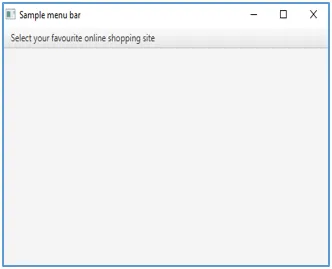
Zobrazí se nabídka, jak je uvedeno výše. Po kliknutí se zobrazí seznam položek.
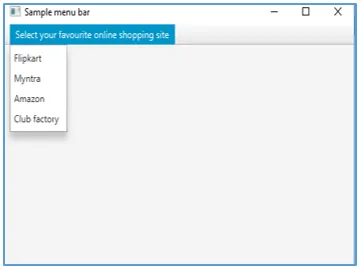
Příklad č. 2
Toto je program java k vytvoření nabídky s položkami nabídky a jejími podpoložkami.
Kód:
//java program to create menu with menu items and its sub items
import javafx.application.Application;
import javafx.application.Platform;
import javafx.scene.Scene;
import javafx.scene.control.CheckMenuItem;
import javafx.scene.control.Menu;
import javafx.scene.control.MenuBar;
import javafx.scene.layout.BorderPane;
import javafx.scene.paint.Color;
import javafx.stage.Stage;
import javafx.scene.control.MenuItem;
import javafx.scene.control.RadioMenuItem;
import javafx.scene.control.SeparatorMenuItem;
import javafx.scene.control.ToggleGroup;
public class JavaFXMenuExample extends Application (
@Override
public void start(Stage s) (
//create border pane
BorderPane r = new BorderPane();
Scene scene = new Scene(r, 300, 250, Color.RED);
//create menubar
MenuBar mb = new MenuBar();
mb.prefWidthProperty().bind(s.widthProperty());
r.setTop(mb);
// first menu with sub items
Menu m = new Menu("Select your Age group");
MenuItem mi1 = new MenuItem("18-24");
MenuItem mi2 = new MenuItem("25-35");
MenuItem mi3 = new MenuItem("36-50");
m.getItems().addAll(mi1, mi2, mi3);
// second menu with sub items
Menu m1 = new Menu("Favorite online site");
ToggleGroup t1 = new ToggleGroup();
RadioMenuItem r1 = new RadioMenuItem("Flipkart");
r1.setToggleGroup(t1);
RadioMenuItem r2 = new RadioMenuItem("Myntra");
r2.setToggleGroup(t1);
r2.setSelected(true);
m1.getItems().addAll(r1, r2);
Menu m2 = new Menu("Queries");
m2.getItems().addAll( new CheckMenuItem("Related to product"),
new CheckMenuItem("Related to delivery"));
m1.getItems().add(m2);
mb.getMenus().addAll(m, m1);
s.setScene(scene);
s.show();
)
public static void main(String() args) (
launch(args);
)
)
Výstup:
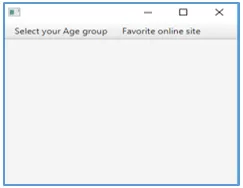
Po provedení kódu se zobrazí dvě nabídky s různými podpoložkami. Po kliknutí na druhou nabídku se zobrazí podpoložky jako Flipkart, Myntra a Queries.
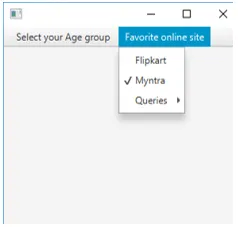
Je vidět, že u Myntra je přítomna klíště, protože metoda setSelected je nastavena na True.
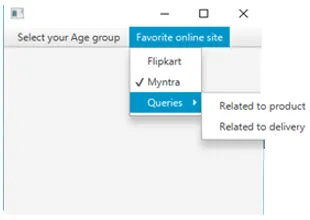
Po kliknutí na nabídku Dotazy se zobrazí dvě dílčí položky, například „Související s produktem“ a „Související s dodáním“.
Závěr
V JavaFX se nabídka používá jako vyskakovací okno, které se zobrazí, když na něj uživatel klikne. Nabídka se skládá z položek nabídky a jejích podpoložek. V tomto dokumentu jsou diskutovány důležité body v nabídce JavaFX.
Doporučené články
Toto je průvodce nabídkou JavaFX. Zde diskutujeme syntaxi, konstruktéry, metody a kroky k vytvoření nabídky JavaFX spolu s příklady a implementací kódu. Další informace naleznete také v následujících článcích
- Hashing Function v Javě
- Pole v programování Java
- JLabel v Javě
- Rozložení JavaFX
- Jak funguje hashovací funkce v php se syntaxí?
- Top 15 metod JavaFX VBox